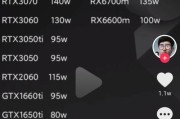显卡是计算机中负责图形处理的重要硬件,而发热是其运行过程中不可避免的现象。如果显卡温度过高,不仅会影响电脑性能,长期下去还可能导致硬件损坏。调节显卡发热并有效降低温度是每个电脑用户都应关注的问题。本文将为您提供全面的解决方案,帮助您有效地降低显卡温度,确保您的电脑运行更加稳定和安全。
了解显卡发热原因
在介绍调节显卡发热的方法之前,我们需要了解显卡发热的主要原因。显卡在处理图形数据时会产生热量,这是因为电子元件在运作时会有能量损失,进而转变为热量。当显卡温度超过其设计承受范围时,其散热系统会努力工作,将热量排出,但如果热量积聚过多,散热系统无法及时处理,就会导致显卡温度升高。
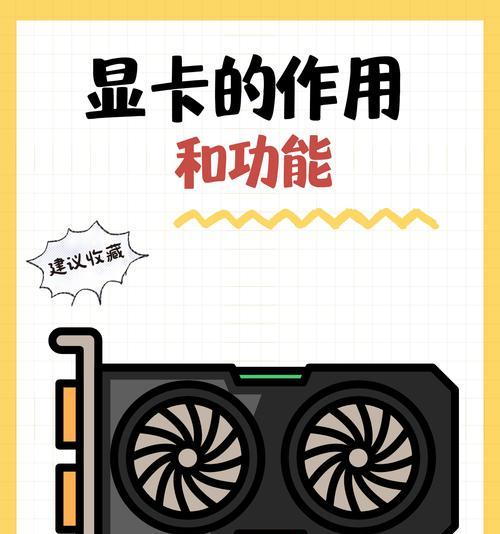
检查现有散热系统
在调节显卡发热之前,先检查一下您的电脑内部散热系统是否工作正常。确保风扇转动没有异响,散热片和热管没有灰尘堵塞,散热器和显卡之间的导热膏依然保持良好的导热性能。
清理灰尘
灰尘是导致散热效果变差的主要原因之一。定期用压缩空气吹净电脑内部灰尘,特别是散热片和风扇,可以显著提高散热效率。
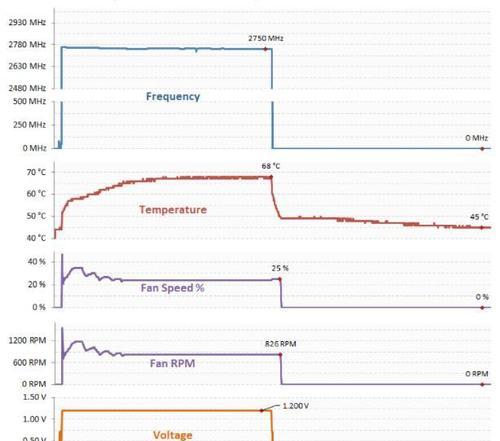
调整显卡核心频率和电压
对于高级用户而言,可以通过显卡软件来调整核心频率和电压。一般而言,降低显卡的核心频率和电压可以减少热量的产生,但同时也会降低显卡的性能。请根据自己的实际需要进行适当的调节。
使用显卡软件
使用显卡厂商提供的控制面板软件进行调节,例如NVIDIA的GeForceExperience或AMDRadeonSoftware。在软件中,可以适当降低显卡的功率限制和温度目标。
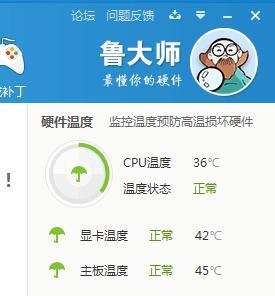
优化系统和游戏设置
减少图形处理负担是降低显卡发热的直接方法。在操作系统和游戏中适当降低图像质量设置,减少显卡的工作量,有助于控制温度。
系统设置
在操作系统的显示设置中,可以降低屏幕的分辨率、关闭不必要的视觉效果、启用节能模式等。
游戏设置
进入游戏后,降低纹理质量、阴影细节、反锯齿级别等,可以让显卡不必承担过重的处理任务。
增强机箱内风道设计
良好的机箱内部风道设计可以提高散热效率,确保冷空气进入,热空气排出。确保机箱内有良好的空气流动路径,可以安装额外的风扇以增加气流。
优化风扇位置和风向
确保前、后及顶部风扇正确安装,并合理调节风扇的风向,以便冷空气能够进入机箱,热空气能够排出。
使用高质量散热器和导热膏
高质量的散热器和导热膏可以提供更好的热传导性能。在升级显卡散热器或重新涂抹导热膏时,请选择市面上性能优良的产品,以达到最佳散热效果。
散热器升级
对于动手能力强的用户,可以考虑升级为更好的空气或水冷散热器。确保新散热器与显卡兼容,并能够为显卡提供良好的散热支持。
导热膏更换
定期更换导热膏,特别是在温度较高的季节,以保持良好的热传导性能。
监控显卡温度和系统健康
使用专门的硬件监控软件(如MSIAfterburner、HWMonitor等)来实时监控显卡的温度、风扇速度和功耗等指标,有助于及时发现和解决问题。
设置温度警告
在监控软件中设置温度警告,一旦显卡温度超过安全范围,软件会发出警告,提示用户进行干预。
常见问题解答
Q:显卡温度超过多少是危险的?
A:一般而言,大多数显卡在70°C到80°C之间运行是安全的。但是一旦温度超过80°C,就应考虑采取降温措施。一些高性能显卡可能允许更高的温度,具体可参照显卡厂商提供的数据。
Q:增加额外风扇对降低显卡温度有多大帮助?
A:增加额外风扇可以增强机箱内空气流动,帮助排出热空气,并引入冷空气,从而降低显卡以及整个系统的温度。不过,风扇的布局和风向设置同样重要。
Q:如何正确涂抹导热膏?
A:使用少量导热膏,均匀涂抹在显卡核心芯片上,并轻轻压上散热器。避免使用过多导热膏,以免导热膏溢出影响散热效果。
Q:如何判断显卡是否过热?
A:通常,显卡过热会导致系统频繁死机、蓝屏或降低性能以减少热量。同时,如果运行温度监控软件时发现温度异常升高,应立即检查散热系统是否工作正常。
通过上述方法,您可以有效地调节显卡发热并降低其温度。但请记住,最好的降温措施是在购买显卡时就选择散热性能良好的产品,并保持良好的使用和维护习惯。同时,不要忽视电脑的整体散热环境,只有全面考虑,才能确保电脑长时间稳定运行。综合以上,希望这些技巧和方法能帮助您成功降低显卡温度,让您的电脑更加健康、高效地工作。
标签: #显卡